Kā mainīt šūnas izmēru Google izklājlapās
Google Lapas Google Varonis / / May 15, 2022

Pēdējo reizi atjaunināts
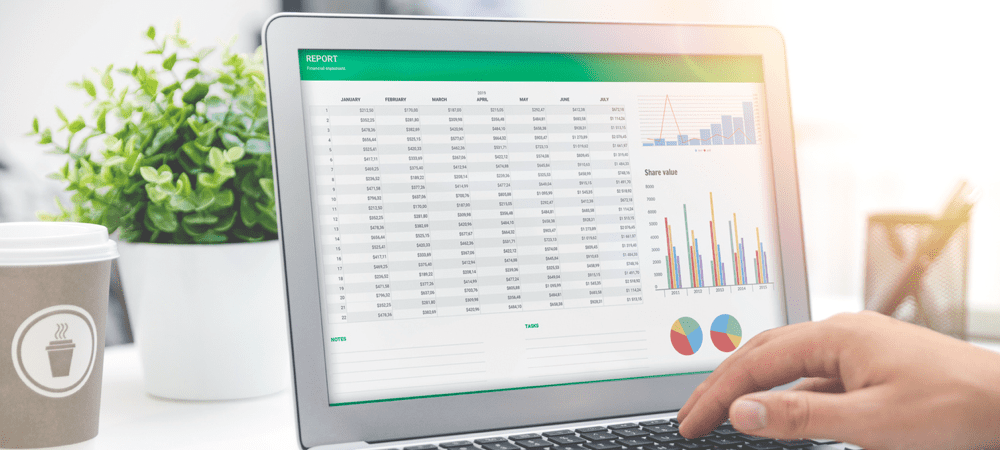
Vai Google izklājlapu šūnas ir jāpalielina vai jāsamazina? Ir daži veidi, kā to izdarīt, un šajā rokasgrāmatā ir paskaidrots, kā to izdarīt.
Ja atverat a jaunā Google izklājlapu izklājlapa, jūs redzēsit to pašu — baltu lapu ar šūnu režģi. Katra šūna ir vienāda izmēra, pat ja šūnas saturs ir lielāks par šūnas apmalēm.
Ja tas tā ir, jums būs jādomā par šūnu izmēru maiņu savā Google izklājlapu izklājlapā. Varat to izdarīt vairākos veidos, sākot ar manuālu rindu vai kolonnu izmēru maiņu un beidzot ar šūnas (vai šūnu) precīzu izmēru iestatīšanu.
Ja vēlaties uzzināt, kā mainīt šūnas lielumu Google izklājlapās, veiciet tālāk norādītās darbības.
Vai Google izklājlapās varat mainīt atsevišķu šūnu izmērus?
Pirms sākam, ir svarīgi noskaidrot, kā mainīt šūnas izmēru Google izklājlapās. Jūs nevarat mainīt atsevišķu šūnu izmērus, taču varat mainīt kolonnas vai rindas lielumu, kurā tie atrodas.
Tas ir tāpēc, ka jūsu šūnas atrodas režģī. Ja mainīsit vienas šūnas izmēru, režģis nedarbosies. Vienīgais veids, kā novērst šo problēmu, ir apvienot šūnas. Tas rada lielāku šūnu, bet nezaudējot režģa integritāti.
Kā manuāli mainīt rindas vai kolonnas izmērus Google izklājlapās
Ātrākais un vienkāršākais veids, kā mainīt šūnu izmērus Google izklājlapās, ir manuāli mainiet to izmērus. Kā jau minējām, to nevar izdarīt atsevišķām šūnām, taču varat mainīt rindas vai kolonnas izmērus.
Lai manuāli mainītu rindas vai kolonnas izmērus Google izklājlapās, atveriet savu Google izklājlapu izklājlapu. Pēc tam virziet peles kursoru virs rindas vai kolonnas galvenes apmalēm. Kursors mainīsies, lai parādītu an bultiņas uzgaļa ikona.
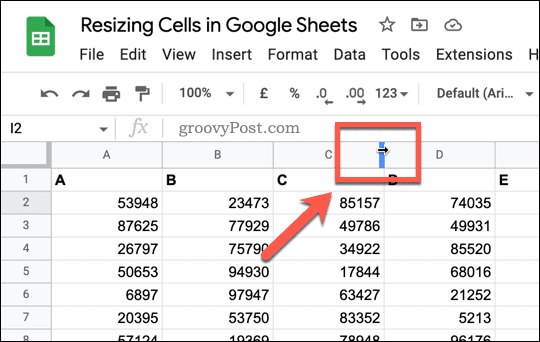
Kad to redzat, nospiediet apmali un pārvietojiet peles kursoru. Kolonnām pārvietojiet kolonnu pa kreisi vai pa labi, lai mainītu tās lielumu. Rindām pārvietojiet to uz augšu vai uz leju.
Kad esat apmierināts ar rindas vai kolonnas lielumu, atlaidiet peles pogu. Rindā vai kolonnā esošo šūnu izmēri tiks mainīti — to varat atkārtot jebkurā vietā, lai vēlreiz mainītu kolonnas izmērus.
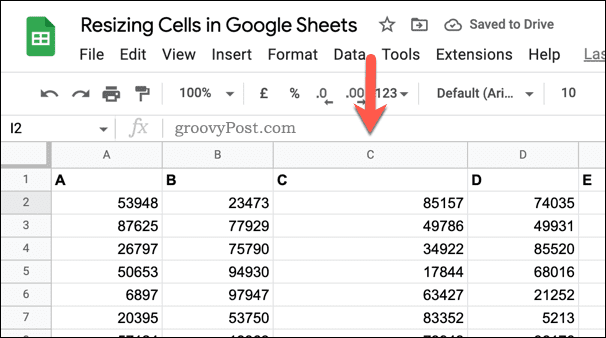
Kā mainīt šūnu izmērus Google izklājlapās
Ja izmantojat iepriekš minēto metodi, jūs mainīsit šūnu izmērus, taču nezināsiet precīzu izmēru. Ja jūsu šūnām Google izklājlapās ir nepieciešams precīzs izmērs, jums būs jāmaina to lielums, izmantojot iebūvēts izmēru maiņas rīks.
Lai mainītu šūnu izmērus pakalpojumā Google izklājlapas, vispirms atveriet savu Google izklājlapu izklājlapu un pēc tam atlasiet rindas vai kolonnas galveni. Kad rinda vai kolonna ir atlasīta, ar peles labo pogu noklikšķiniet uz atlasītajām šūnām un nospiediet Mainiet rindas lielumu vai Mainiet kolonnas lielumu.
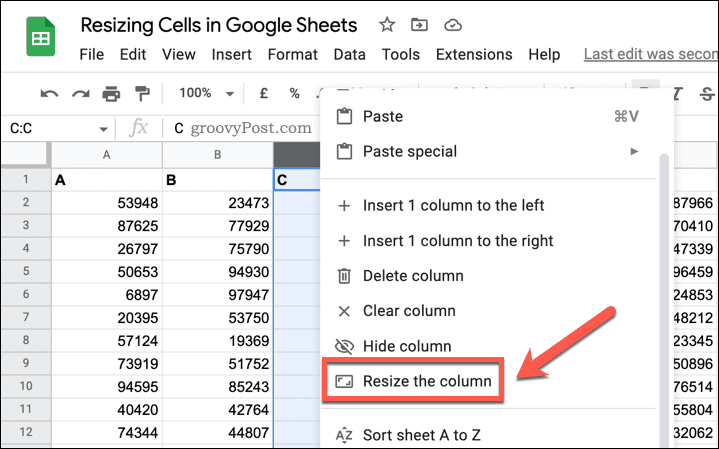
Iekš Mainīt izmērus uznirstošajā izvēlnē ierakstiet jaunu izmēra vērtību pikseļos. Noklusējuma vērtība ir 100 ja vien iepriekš neesat mainījis kolonnas vai rindas izmērus. Ja vēlaties mainīt rindas vai kolonnas lielumu, lai tā atbilstu jebkādiem šūnas datiem, atlasiet Pielāgot datiem opciju.
Kad esat gatavs, nospiediet labi saglabāt.
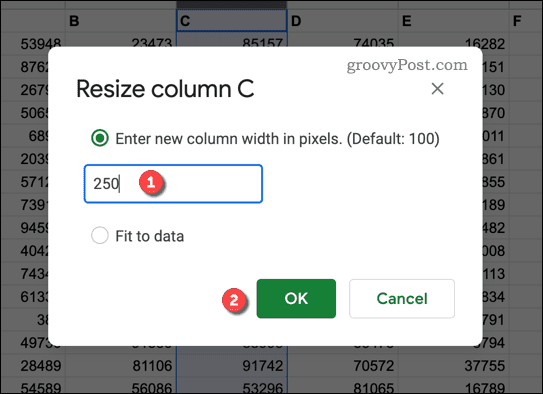
Kolonnas vai rindas lielums tiks mainīts, lai tas atbilstu jaunajām atlasītajām dimensijām. Ja vēlaties vēlreiz mainīt tā izmēru, atkārtojiet iepriekš minētās darbības vai nospiediet Atsaukt lai to atgrieztu iepriekš izmantotajā izmērā.
Šūnu sapludināšana Google izklājlapās
Google izklājlapās nevar mainīt atsevišķu šūnu izmērus. Kā jau minējām, ir risinājums — jūs varat apvienot šūnas kopā.
Lai to izdarītu ātri, izklājlapā atlasiet visas šūnas, kuras vēlaties apvienot, un atlasiet Apvienot šūnas pogu.
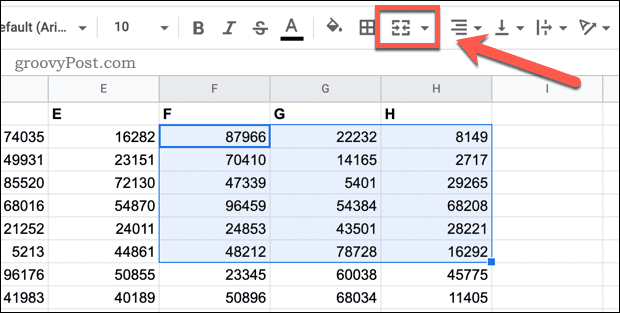
Ja vēlaties to atsaukt pēc tam, atlasiet sapludināto šūnu un nospiediet Apvienot šūnas pogu vēlreiz.
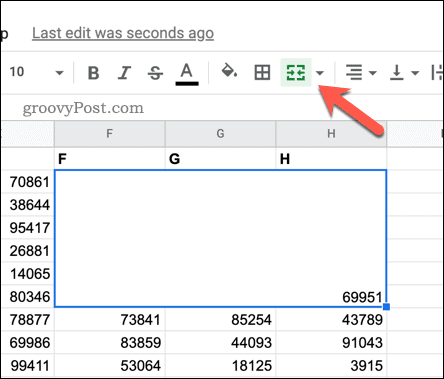
Darbs Google izklājlapās
Iepriekš veiktajām darbībām vajadzētu palīdzēt mainīt šūnu lielumu pakalpojumā Google izklājlapas vai drīzāk mainīt šūnu izmērus. Ja vēlaties palielināt šūnu, jums tā ir jāapvieno ar visām šūnām, kas atrodas ap to.
Šis ir tikai viens no vairākiem noderīgiem un unikāliem veidiem, kā izmantot Google izklājlapu izklājlapu. Tu varētu izmantojiet Google izklājlapas, lai nosūtītu e-pastus vai iegult izklājlapu vietnē.
Vai vēlaties vēl vairāk pielāgot Google izklājlapas? Jūs varat noņemiet režģa līnijas lai jūsu izklājlapa izskatītos kā viena papīra lapa. Ja vēlaties, varat arī eksportējiet savu Google izklājlapu darblapu programmā Excel.
Kā atrast savu Windows 11 produkta atslēgu
Ja jums ir jāpārsūta Windows 11 produkta atslēga vai tā ir nepieciešama, lai veiktu tīru OS instalēšanu,...
Kā notīrīt Google Chrome kešatmiņu, sīkfailus un pārlūkošanas vēsturi
Pārlūks Chrome veic lielisku darbu, saglabājot jūsu pārlūkošanas vēsturi, kešatmiņu un sīkfailus, lai optimizētu pārlūkprogrammas veiktspēju tiešsaistē. Viņa ir kā...
Cenu saskaņošana veikalā: kā iegūt cenas tiešsaistē, iepērkoties veikalā
Pirkšana veikalā nenozīmē, ka jums ir jāmaksā augstākas cenas. Pateicoties cenu saskaņošanas garantijām, jūs varat saņemt tiešsaistes atlaides, iepērkoties...
Kā uzdāvināt Disney Plus abonementu, izmantojot digitālo dāvanu karti
Ja jums patika Disney Plus un vēlaties to kopīgot ar citiem, tālāk ir norādīts, kā iegādāties Disney+ dāvanu abonementu...
